随着社交媒体的普及和手机功能的不断升级,表情包已经成为了我们日常表达情感的重要工具之一,而在手机上添加表情包,特别是在微信中添加表情包,更是让我们的聊天变得更加有趣和生动。如何在手机上添加表情包呢?在本文中我们将为大家介绍一些简单易行的方法,帮助大家轻松地在手机上添加各种各样的表情包,让我们的聊天更加丰富多彩。
微信表情包怎么添加
方法如下:
1.打开微信app,单击“我”进入功能区。找到“表情”,单击“表情”选项,进入表情界面
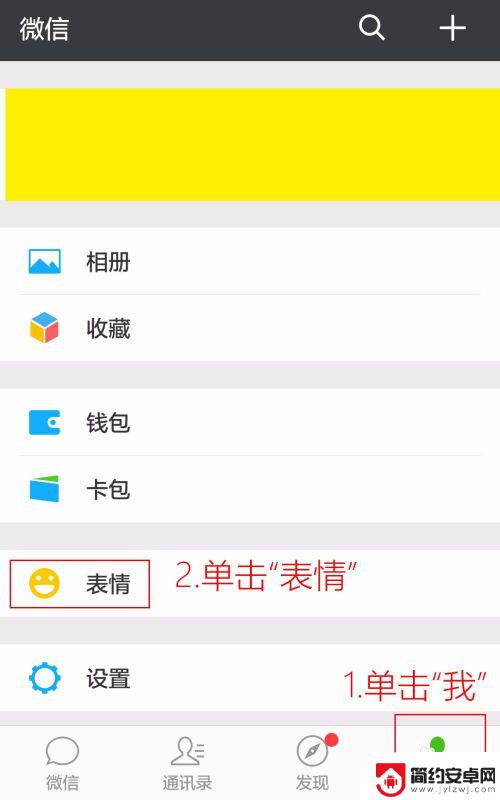
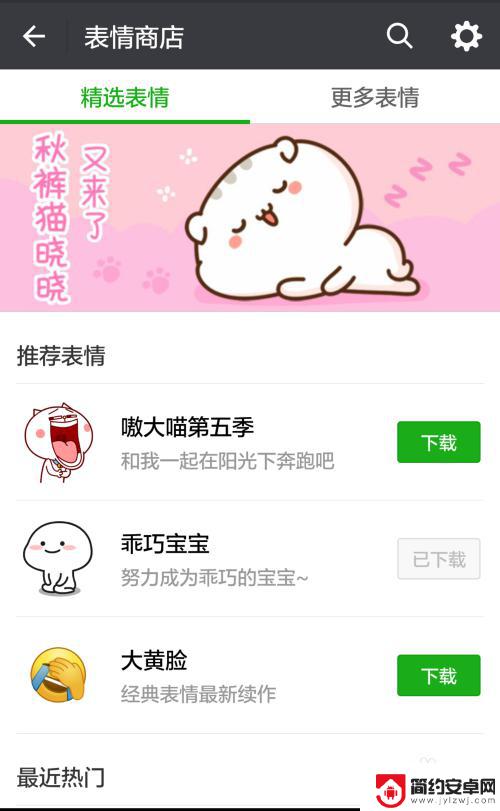
2.进入表情界面后,可以看到系列表情包,我们可以选择下载;接着,单击“齿轮”图像按钮,进入“我的表情”界面
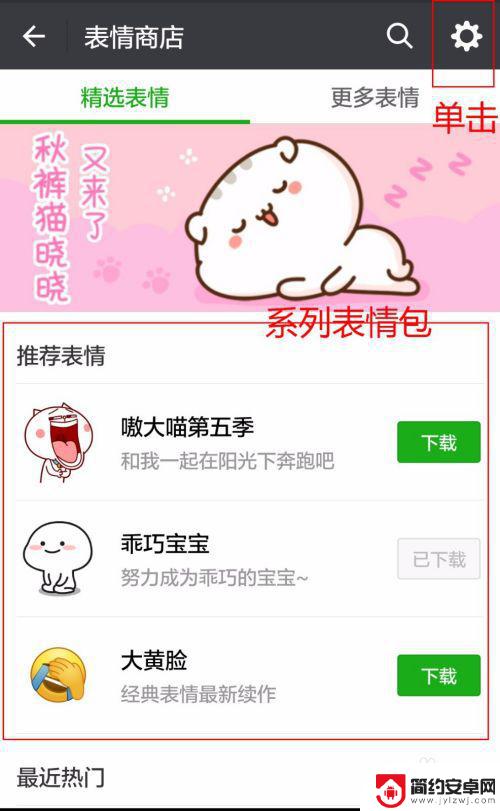
3.进入“我的表情”界面后,下拉至底部。单击“我添加的表情”,进入“我添加 的表情”界面
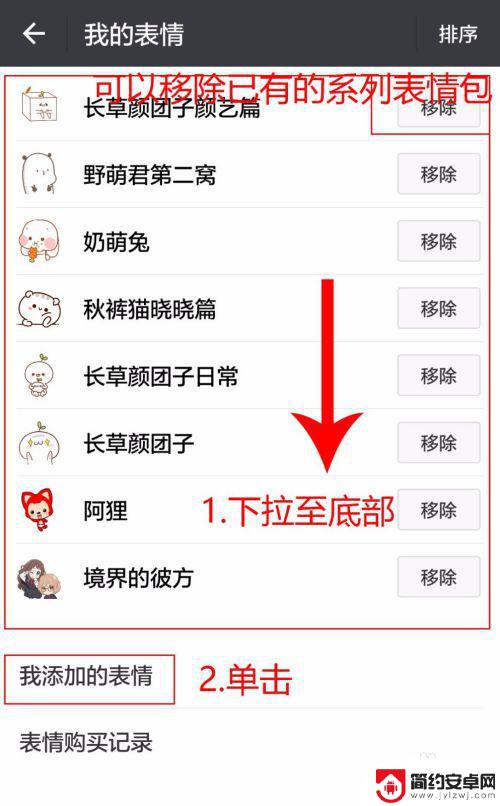
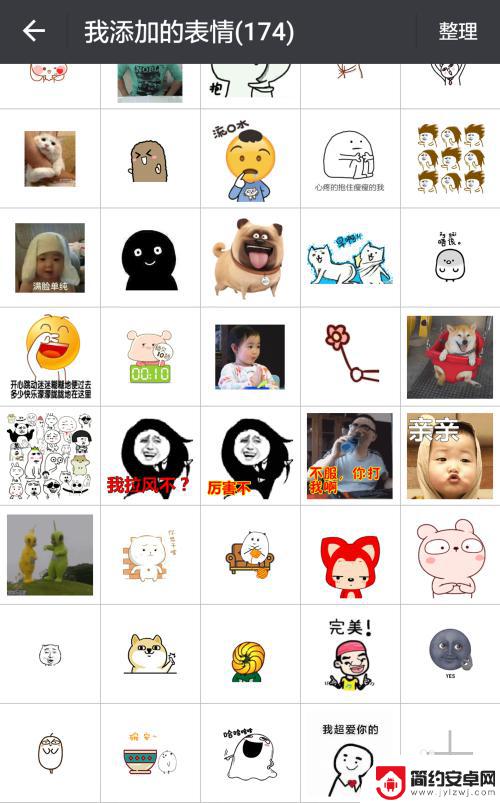
4.进入“我添加的表情”界面后,下拉至底部。单击“+”按钮,添加自己珍藏的图片(在这里还可以对已有的表情进行整理,单击“整理”按钮,就可以对表情 进行“删除”或者“移到前面”)
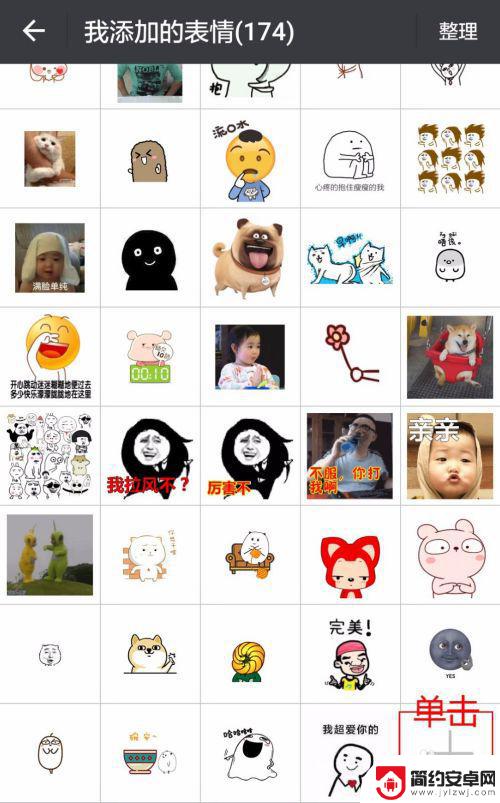
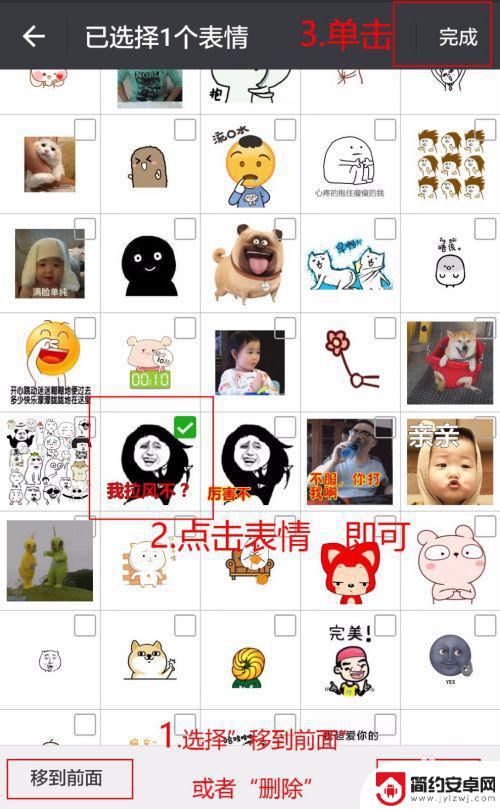
5.从自己的相册中,选择图片。选中之后单击“使用”,回到“正在添加”的界面,最后显示“已添加”
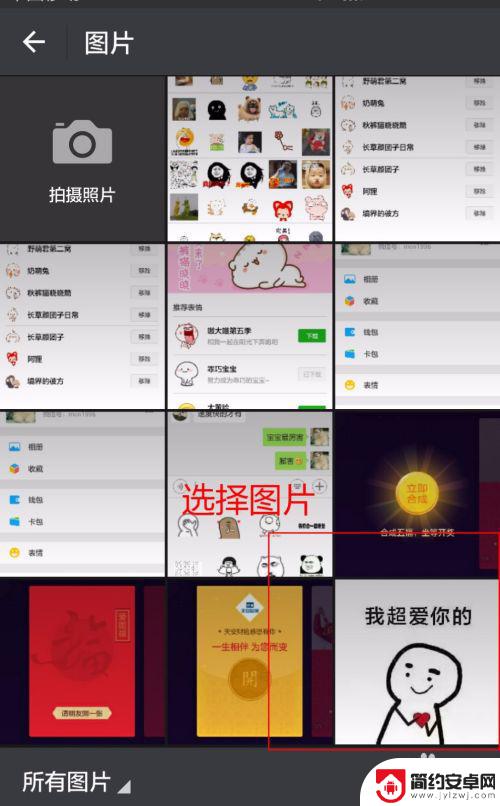

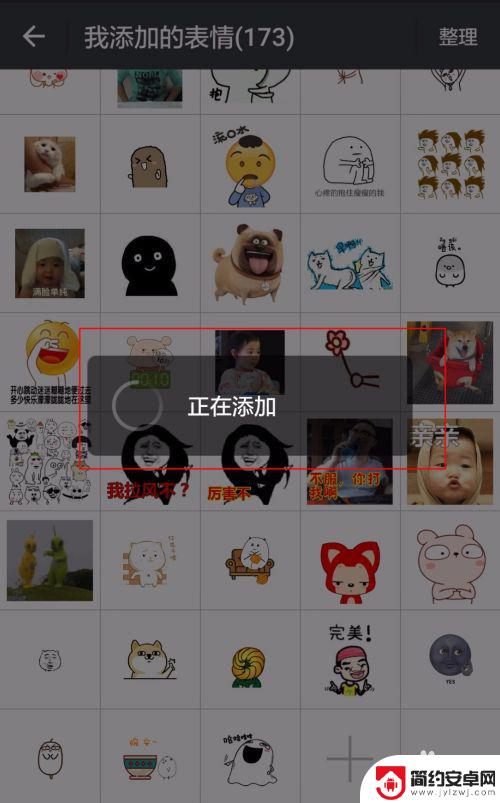
6.接下来,我们就可以打开聊天对话框,使用我们刚才添加的图片作为我们的表情包啦!
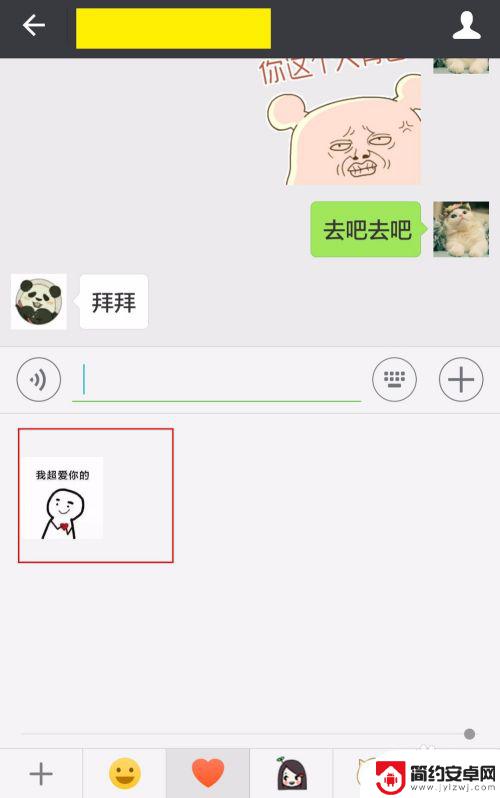
以上是关于如何在手机上添加表情包的全部内容,如果您遇到这种情况,可以按照小编的方法来解决,希望这些方法能对大家有所帮助。










